概述
D5渲染器主要有两种方式导入外部模型数据文件
- 支持直接打开模型文件
- 通过工作流插件,将建模软件和D5渲染器建立连接
除此之外,D5渲染器素材库包含多种植被、人物、室内家居、商业配景等模型,可以直接在项目中使用。
| 直接导入 | 工作流插件导入 | |
|---|---|---|
| SketchUp(.skp) | ✅ | ✅ |
| Autodesk FBX (.fbx) | ✅ | |
| D5 模型格式(.d5a) | ✅ | |
| Rhino(.3dm) | ✅ | ✅ |
| Alembic 动态模型格式(.abc) | ✅ | |
| Wavefront OBJ (.obj) | ✅ | |
| Collada (.dae) | ✅ | |
| 3D Studio (.3ds) | ✅ | |
| Aseprite/3ds Max ASE (.ase) | ✅ | |
| Assimp Binary (.assbin) | ✅ | |
| AutoCAD DXF (.dxf) | ✅ | |
| Stereolithography (.stl) | ✅ | |
| gITF (.gltf/.glb) | ✅ | |
| MikuMikuDance (.pmx) | ✅ | |
| Revit | ✅ | |
| 3ds Max | ✅ | |
| Cinema 4D | ✅ | |
| Blender | ✅ | |
| Archicad | ✅ | |
| Vectorworks | ✅ |
导入模型
1. 新建项目时在欢迎页导入
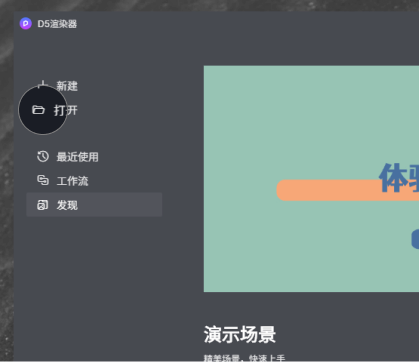
从欢迎页选择“打开”,也可以直接读取模型并创建项目。如模型中包含相机或场景镜头,从此入口打开的模型会将其一起导入,添加到D5的场景列表中。
通过这种方式导入的模型默认坐标为0,0,0,且导入后模型默认为锁定状态。
2. 在场景中通过导入文件按钮
在场景编辑界面的左上角点击“导入模型”的图标,在弹出的文件夹中选中需要导入的模型即可。
通过这种方式导入的模型会显示在导入模型列表中,点击文件名,经过加载后,即可将该模型放置在场景中,模型默认为非锁定的状态。
此方式支持多选模型文件一次导入。
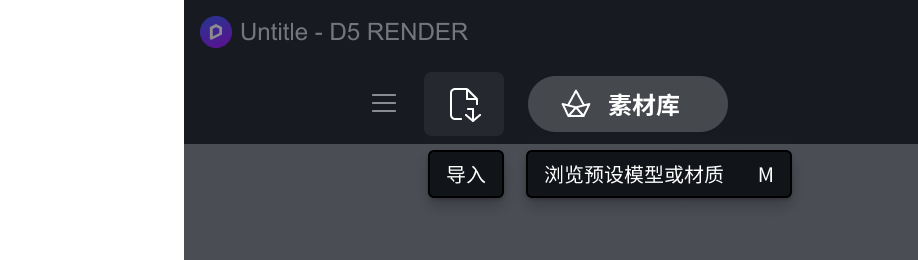
3. 添加D5素材库中的模型
在素材库中选择模型分类,选择需要的模型点击下载,下载完成后(仅第一次使用时需要下载),即可将该模型放置在场景中,模型默认为非锁定的状态。
4. 通过D5工作流插件 将模型文件导入D5
下载安装插件后,从建模软件中直接将模型同步到D5渲染器中。
D5目前支持的插件同步工作流:
- SketchUp
- Rhino
- Revit
- 3ds Max
- Cinema 4D
- Blender
- Archicad
- Vectorworks
参考文档:工作流协作
常见问题
为什么导入的fbx模型不显示/不会动/没有材质
- 暂时不支持带骨骼动画的fbx导入。建议将骨骼动画转换为abc动画导出,再导入D5渲染器。
- D5 2.6版本支持fbx带材质导入,但暂时不支持导入较复杂的材质节点;若遇此情况,建议使用D5支持直读的格式,或者使用D5转换器即将模型导入D5。
为什么.abc格式文件导入D5中没有材质贴图?
目前还不支持.abc格式文件带材质贴图导入D5中。需要在建模软件中区分好材质,导入D5后重新添加材质。我们会在后续的迭代中考虑支持。
在场景中导入的模型为什么不能直接点击选中材质?
从欢迎页打开的模型,在场景中默认为锁定状态,可以直接点击选中材质。
在场景中导入的模型,处于非锁定状态,直接点击选中为模型。可以使用材质选择工具,点选材质。或者将模型锁定后,直接点击选中材质。
